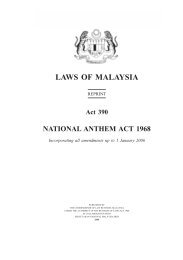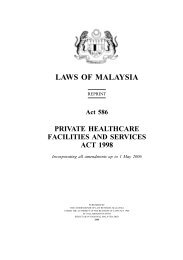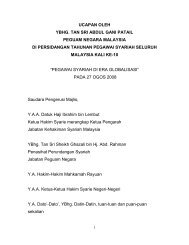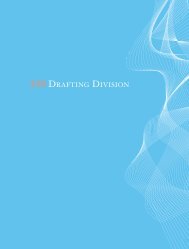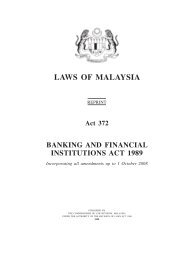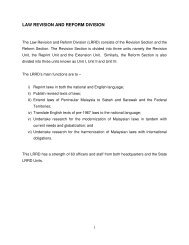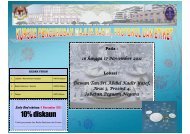Manual Pengguna COMPASS
Manual Pengguna COMPASS
Manual Pengguna COMPASS
- No tags were found...
Create successful ePaper yourself
Turn your PDF publications into a flip-book with our unique Google optimized e-Paper software.
<strong>Manual</strong> <strong>Pengguna</strong> <strong>COMPASS</strong>Ikuti langkah-langkah ringkas berikut untuk tatacara penggunaan <strong>COMPASS</strong>:1. Taip URL http: www.agc.gov.my2. Kemudian pilih dan klik menu AGC Staff/Warga AGC seperti skrin berikut:3. Pilih hyperlink Integrated Legal Management System (ILMS) (Secured Access).1
7. Sistem akan memaparkan seperti skrin berikut. Pilih menu <strong>COMPASS</strong> dan klik sub menu <strong>COMPASS</strong>.8. Sistem akan memaparkan skrin <strong>COMPASS</strong> seperti skrin berikut. Klik hyperlink untuk mendapatskrin penuh.3
PEMILIHAN RAKAN SEJAWAT DAN PEGAWAI DISELIA9. <strong>COMPASS</strong> akan dimulakan dengan sesi pemilihan rakan sejawat dan Pegawai diselia. Semua Pegawai(yang berkaitan) akan memilih seorang rakan sejawat dan Pegawai diselia yang akan menilai beliau untuksesi penilaian <strong>COMPASS</strong> 2012. Skrin berikut akan terpapar untuk pemilihan rakan sejawat dan Pegawaidiselia.10. Untuk pertama kali <strong>COMPASS</strong> hanya akan memaparkan tab Pemilihan dan Info Pegawai.11. Di bahagian sebelah kanan bawah menu, terdapat ruangan yang memaparkan maklumat Pegawai yangakan dinilai oleh anda iaitu Penyelia, Rakan Sejawat dan Pegawai yang Diselia. Klik pada bahagian tajuktab tesebut dan senarai nama akan dipaparkan. Pada bahagian sebelah kanan maklumat Pegawai yangakan dinilai oleh <strong>Pengguna</strong> Sistem, dipaparkan maklumat perkhidmatan pengguna sistem seperti Nama,Jawatan, Gred, Bahagian, Unit dan Gambar.4
12. Klik tab Pemilihan dan sistem akan memaparkan skrin seperti berikut. Pilih seorang rakan sejawat atauPegawai yang diselia untuk menilai pengguna dari senarai tersebut. Di sebelah nama rakan sejawat ataupegawai diselia tersebut,terdapat jumlah berapa kali pegawai tersebut itu telah dipilih untuk menilai.RakanSejawat dan Pegawai yang diselia itu tidak boleh dipilih lebih dari 5 kali.13. Selesai membuat pemilihan klik butang HANTAR.PENILAIAN <strong>COMPASS</strong>14. Untuk melaksanakan penilaian <strong>COMPASS</strong>, klik menu Penilaian Diri untuk membuat penilaian. Borangpenilaian akan dipaparkan. Bagi memudahkan penilaian dibuat, halakan cursor tetikus pada radio buttonskala penilaian (1 hingga 10) untuk melihat keterangan bagi setiap skala yang dinyatakan.15. Klik butang ‘Browse’ untuk Laporan Sasaran Kerja Tahunan, sijil aktiviti, sijil pengiktirafan, sijilpenghargaan dan lain-lain dokumen sokongan.16. Selesai membuat penilaian, klik butang Simpan. Markah penilaian akan dipaparkan selepas anda klik padabutang Simpan.5
17. Seterusnya, klik menu Penilaian kepada Penyelia. Skrin akan memaparkan senarai Pegawai Penyeliayang perlu dinilai dan senarai Pegawai Penyelia yang akan menilai anda pada bahagian bawahnya.18. Setiap penilaian yang telah dibuat akan dipaparkan dengan indkator berwarna hijau ( ) pada bahagiannama pegawai yang disenaraikan menunjukkan penilaian telah selesai. Bagi penilaian yang telah dibuatoleh pegawai yang menilai anda akan dipaparkan dengan indikator Selesai..19. Klik pada nama Pegawai Penyelia yang perlu anda nilai. Skrin Penilaian akan dipaparkan. Lakukanpenilaian seperti Penilaian Diri dan klik butang Simpan. Klik tanda pangkah (x) pada sudut atas sebelahkanan untuk tutup skrin selepas penilaian selesai dibuat.7
20. Proses yang sama perlu diulangi bagi melaksanakan Penilaian kepada Rakan Rejawat dan Penilaiankepada Pegawai Yang Diselia. Bagi paparan Borang Penilaian kepada Pegawai Yang Diselia, PegawaiPenyelia boleh menyemak Laporan SKT, Laporan Kertas Siasatan, Laporan Kes dan Laporan Harianpada butang yang diletakkan di bahagian atas Borang Penilaian.21. Selesai melaksanakan semua penilaian, klik menu Markah Penilaian bagi membuat pengesahan. Hanyapenilaian yang lengkap dan berstatus ‘SELESAI’ sahaja boleh disahkan.8
* Penilaian lengkap bermaksud anda selesai melaksanakan penilaian ke atas semua pegawai(Penyelia, Rakan Sejawat dan Pegawai yang Diselia) yang disenaraikan di bawah profil anda. Andajuga dan juga pegawai yang sepatutnya menilai anda juga selesai membuat penilaian. Indikatorberwarna hijau adalah menunjukkan penilaian ke atas pegawai selesai dilaksanakan.22. Setelah semua penilaian berstatus , klik butang ‘SAHKAN’ dan sistem akan menjanamarkah penilaian <strong>COMPASS</strong>.(a) Walau bagaimanapun, selagi semua Borang Penilaian belum disahkan (pada menu terakhir - MarkahPenilaian), anda masih boleh mengubah (modify) penilaian yang dibuat.(b) Penilaian yang telah disahkan tidak boleh dikemaskini tetapi hanya boleh dipaparkan sahaja.23. Untuk keluar dari sistem <strong>COMPASS</strong>, klik hyperlink24. Sistem akan memaparkan skrin berikut dan klik9
025. Sistem akan memaparkan skrin seperti berikut.10